- Autorius Jason Gerald [email protected].
- Public 2024-01-02 02:48.
- Paskutinį kartą keistas 2025-01-23 12:25.
Šis „wikiHow“moko jus, kaip perkelti programas ir asmeninius duomenis iš senojo „iPhone“į naująjį „iPhone“ir bendrinti failus (po vieną) tarp dviejų „iPhone“per „AirDrop“.
Žingsnis
1 būdas iš 3: atsarginio failo kūrimas „iCloud“
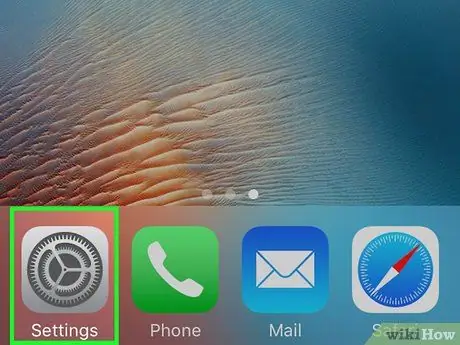
1 žingsnis. Atidarykite nustatymų meniu arba „Nustatymai“
senuose „iPhone“.
Šį nustatymų meniu rasite pagrindiniame ekrane.
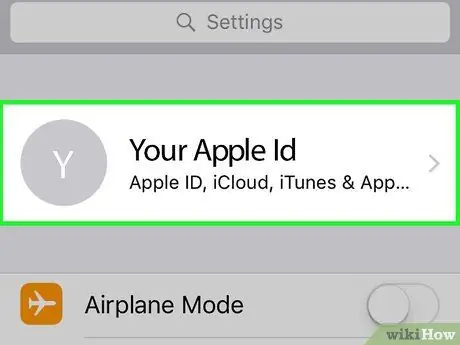
Žingsnis 2. Palieskite „Apple ID“
ID rodomas ekrano viršuje.
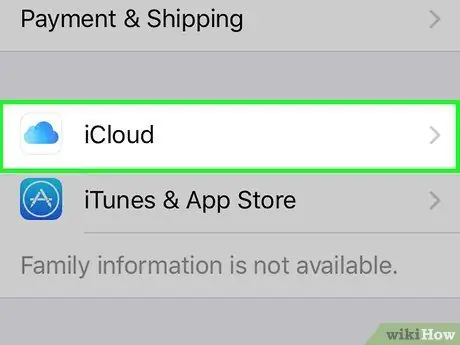
Žingsnis 3. Palieskite „iCloud“
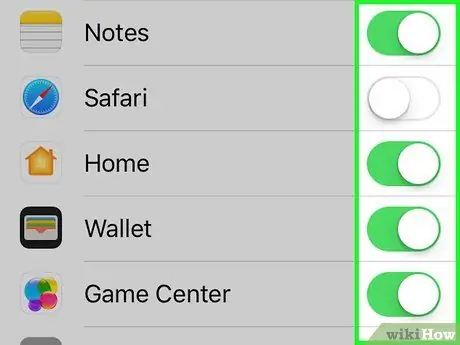
Žingsnis 4. Stumkite jungiklį ant kiekvieno turinio ar duomenų, kuriuos norite perkelti
Įsitikinkite, kad kiekvienos norimos perkelti parinkties jungiklis yra žalias
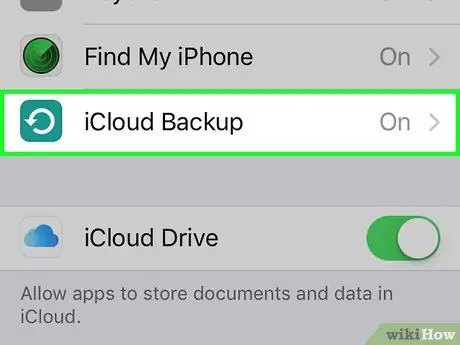
Žingsnis 5. Palieskite „iCloud Backup“
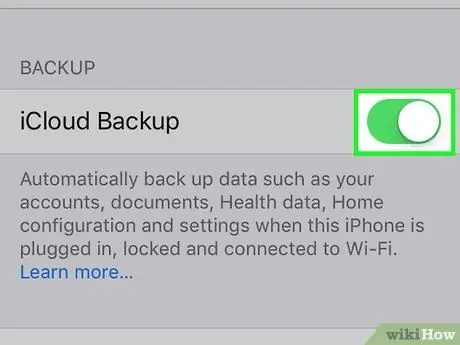
Žingsnis 6. Stumkite „iCloud Backup“perjungiklį į įjungtą arba „On“padėtį
Bus rodomas iššokantis pranešimų langas.
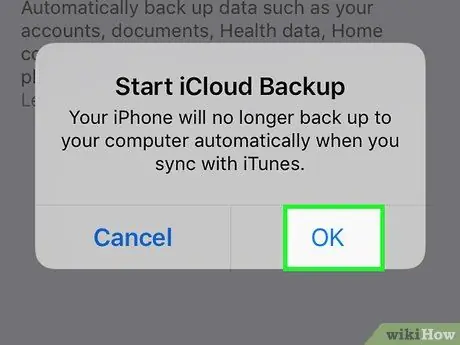
Žingsnis 7. Palieskite Gerai
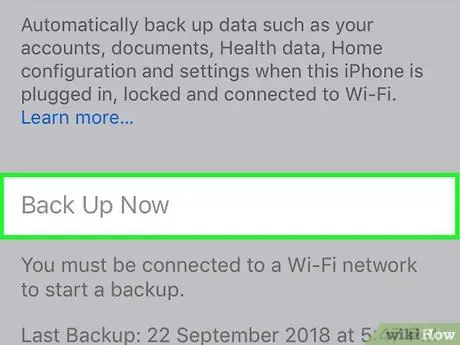
Žingsnis 8. Palieskite Atsarginė kopija dabar
Žingsnis 1. Įjunkite naują įrenginį
Būsite „pasveikinti“su „Sveiki“puslapiu.
- Atlikite šį metodą sukūrę atsarginį failą „iCloud“sename įrenginyje.
-
Jei jau nustatėte naują įrenginį, turėsite iš naujo nustatyti telefoną, kad pradėtumėte iš naujo. Štai kaip:
-
Atidarykite nustatymų meniu arba „ Nustatymai prietaisas
- Palieskite " Generolas ”.
- Pasirinkite " Iš naujo nustatyti ”.
- Pasirinkite " Ištrinkite visą turinį ir nustatymus " „IPhone“bus paleistas iš naujo ir pasirodys „Sveiki“puslapis.
-
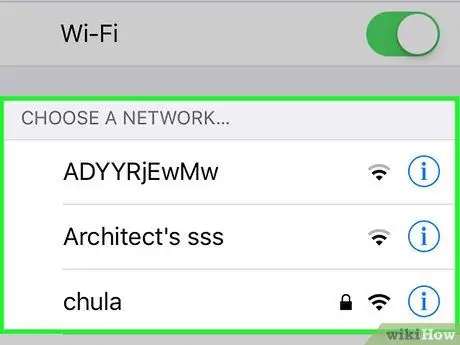
Žingsnis 2. Vykdykite ekrane pateikiamas instrukcijas, kol pateksite į „WiFi“puslapį
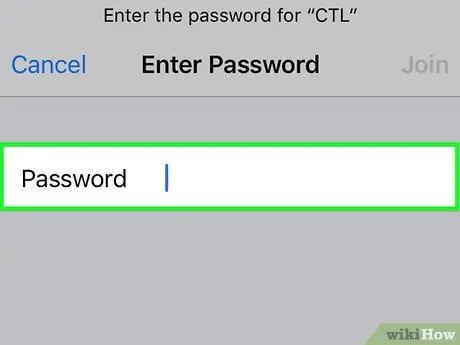
Žingsnis 3. Prijunkite įrenginį prie „WiFi“tinklo
Jūsų įrenginys turi būti prijungtas prie tinklo, kad galėtumėte atkurti duomenis naudodami „iCloud“atsarginės kopijos failus.
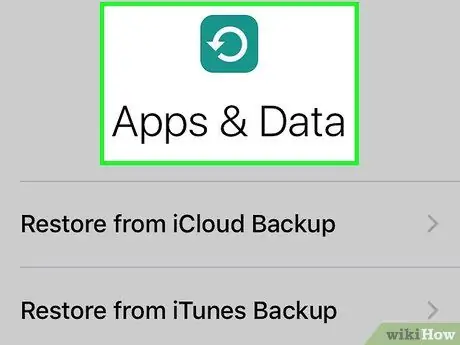
Žingsnis 4. Vykdykite ekrane pateikiamas instrukcijas, kol pateksite į puslapį „Programos ir duomenys“
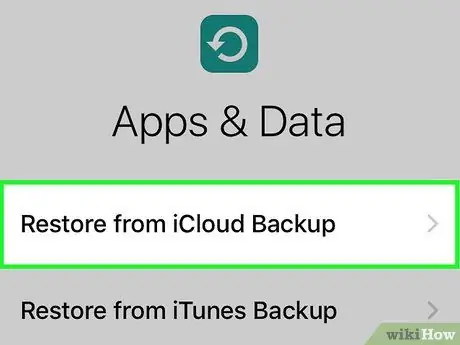
Žingsnis 5. Palieskite Atkurti iš „iCloud“atsarginės kopijos
Po to pasirodys prisijungimo puslapis.
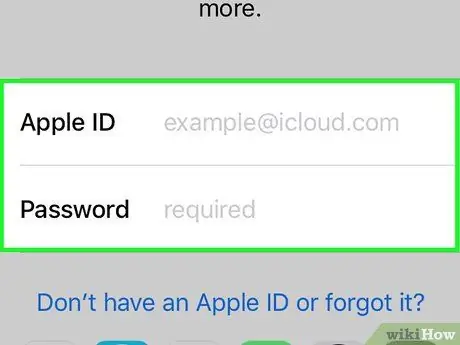
Žingsnis 6. Prisijunkite prie „iCloud“paskyros
Naudokite tą patį „Apple ID“ir slaptažodį, kaip ir sename „iPhone“.
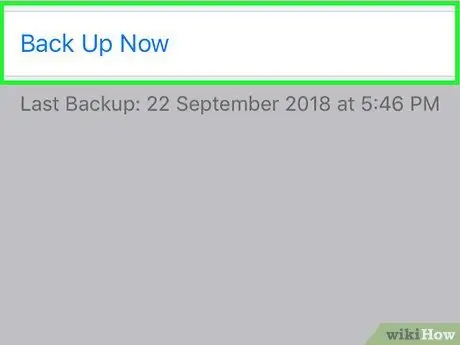
Žingsnis 7. Kai būsite paraginti, pasirinkite naujausią atsarginės kopijos failą
Prasidės duomenų atkūrimo/atkūrimo procesas.
Kai tai bus padaryta, visi duomenys, kurių atsarginės kopijos sukurtos „iCloud“, bus pasiekiami naujame įrenginyje
3 būdas iš 3: failų siuntimas naudojant „AirDrop“
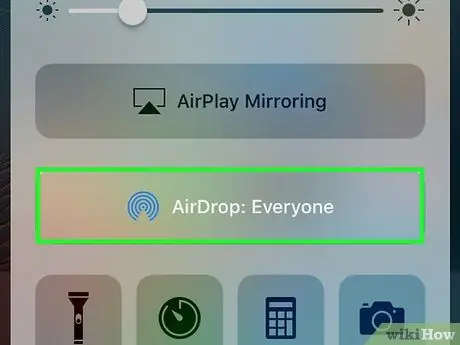
1 veiksmas. Įjunkite „AirDrop“abiejuose „iPhone“
Jei jums tiesiog reikia siųsti kelis failus iš vieno įrenginio į kitą, lengviau naudoti „AirDrop“. Štai kaip įjungti „AirDrop“:
- Braukite aukštyn nuo pagrindinio ekrano apačios, kad atidarytumėte valdymo centro langą („Valdymo centras“).
- Palieskite ir palaikykite ryšio piktogramą („WiFi“, duomenų planas arba „Bluetooth“). Po to bus rodomas meniu.
- Palieskite " „AirDrop“ ”.
- Nurodykite, ar gausite tik duomenis („ Tik gauti “), Prisijungia tik prie kontaktų sąraše esančio asmens įrenginio („ Tik kontaktai “) Arba kas nors („ Visi ”).
- Jei kito „iPhone“vartotojo „Apple ID“nėra išsaugotas jūsų kontaktų sąraše, jo telefono nematysite, jei „ Tik kontaktai "išrinktas. Esant tokiai situacijai, galite jį pridėti kaip kontaktą arba pasirinkti parinktį „ Visi ”.
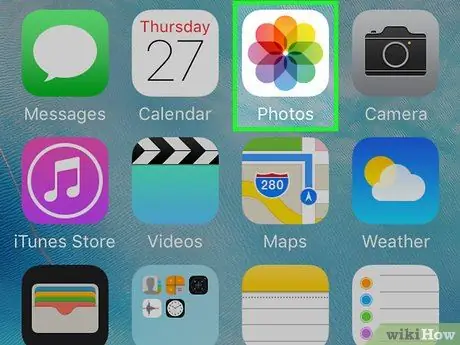
Žingsnis 2. Atidarykite programą su duomenimis, kuriuos norite perkelti
Pavyzdžiui, jei norite išsiųsti nuotrauką, atidarykite programą Nuotraukos.
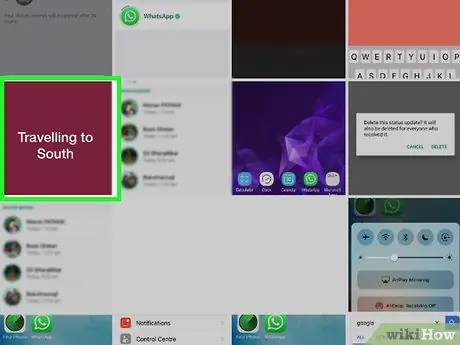
Žingsnis 3. Palieskite turinį, kurį norite paskelbti
Turinys bus atidarytas programoje.
Daugelyje programų (pvz., Nuotraukos) galite pasirinkti kelias nuotraukas. Tiesiog palieskite ir palaikykite vieną iš nuotraukų, tada pasirinkite kitas norimas nuotraukas
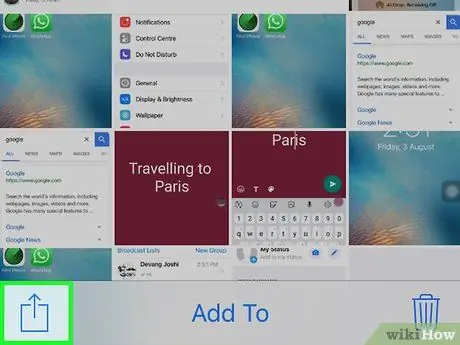
Žingsnis 4. Palieskite piktogramą „Bendrinti“
Ši piktograma paprastai yra ekrano apačioje. Bus rodomas failų bendrinimo parinkčių sąrašas.
„AirDrop“segmentas yra meniu „Bendrinimas“viršuje. Netoliese esantys žmonės, kurių įrenginyje įjungta „AirDrop“funkcija (jei pasirinksite „Visi“), bus rodomi puslapyje
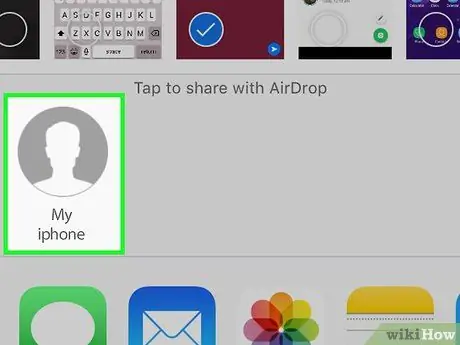
Žingsnis 5. Palieskite „iPhone“, į kurį siunčiami duomenys
Kol abu įrenginiai naudoja teisingus „AirDrop“nustatymus, failus galima perkelti į paskirties „iPhone“.






